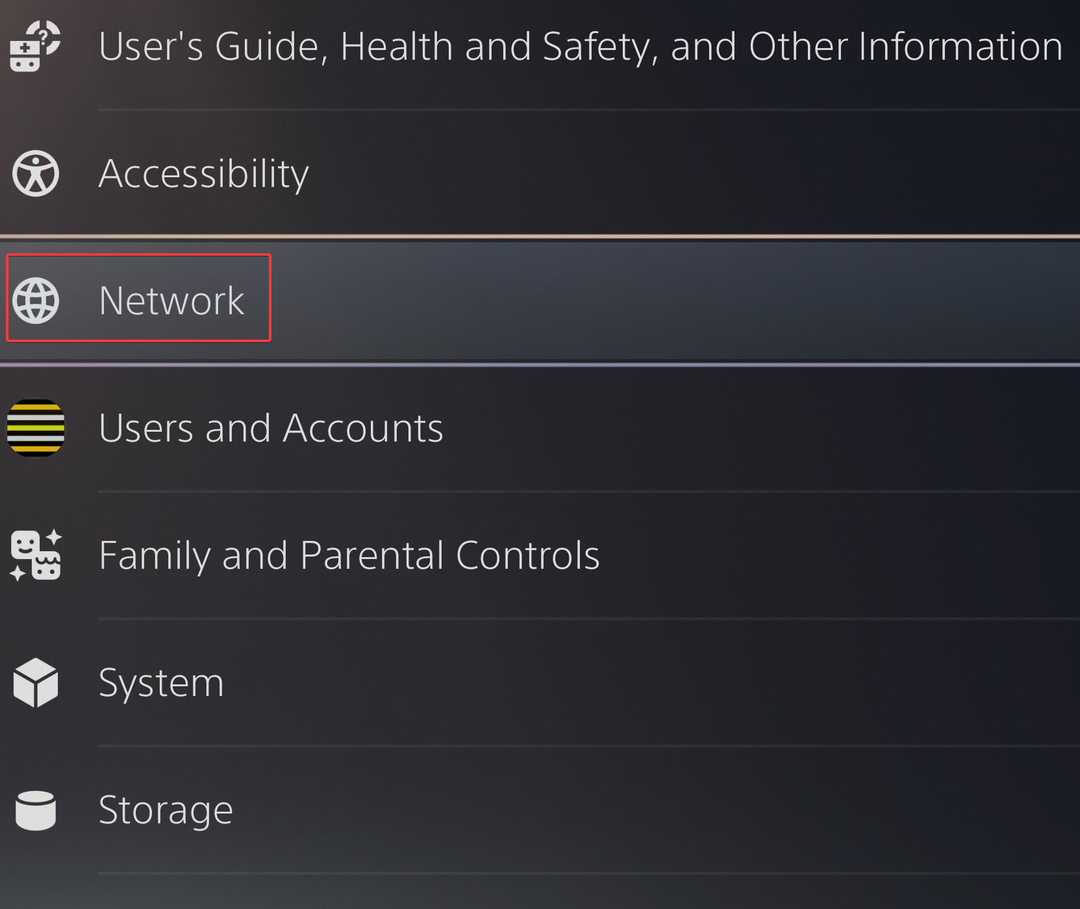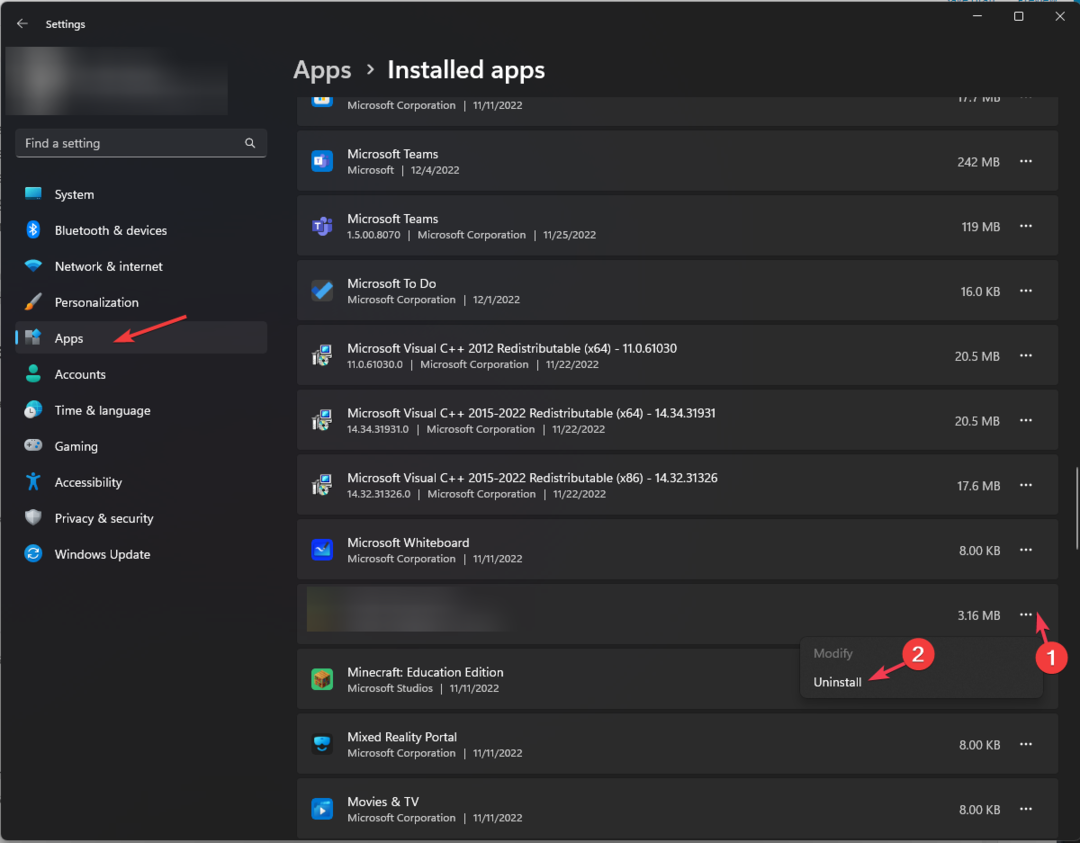- A Windows 11 az alkalmazások széles skáláját teszi lehetővé az operációs rendszeren, de a megfelelőek kiválasztása nehézkes lehet.
- A legjobb alkalmazások közé tartozik a közösségi médiafiókok csoportosítása és az operációs rendszer felületének testreszabása.
- Számos hasznos alkalmazást javasoltunk, beleértve a képszerkesztő szoftvereket, böngészőket és médialejátszókat.

xTELEPÍTÉS A LETÖLTÉSI FÁJLRA KATTINTVA
Ez a szoftver kijavítja a gyakori számítógépes hibákat, megvédi Önt a fájlvesztéstől, a rosszindulatú programoktól és a hardverhibáktól, és optimalizálja számítógépét a maximális teljesítmény érdekében. Javítsa ki a számítógéppel kapcsolatos problémákat és távolítsa el a vírusokat 3 egyszerű lépésben:
- Töltse le a Restoro PC Repair Tool eszközt ami a szabadalmaztatott technológiákkal együtt jár (szabadalom elérhető itt).
- Kattintson Indítsa el a szkennelést hogy megtalálja azokat a Windows-problémákat, amelyek számítógépes problémákat okozhatnak.
- Kattintson Mindet megjavít a számítógép biztonságát és teljesítményét befolyásoló problémák megoldásához
- A Restoro-t letöltötte 0 olvasói ebben a hónapban.
Bár a Windows 11 még csak rövid ideig létezik, már rengeteg olyan alkalmazás létezik, amelyek célja az élmény javítása és a számítógép teljesítményének növelése.
A felhasználói felület testreszabása, szórakoztatás, videojátékok, képernyőképes alkalmazások és még sok más. A Microsoft Store-t továbbfejlesztették, hogy több ezer harmadik féltől származó alkalmazást is tárolhasson saját maga mellett, amelyek új funkciókat hoznak létre, és megfelelnek az egyedi igényeknek.
Ez egy nagyra értékelt változás a korábbi évekhez képest, amikor a Microsoft Store csak az univerzális Windows-alkalmazásokat engedélyezte a platformján. A harmadik féltől származó alkalmazásfejlesztőket kizárták.
Mostantól az olyan alkalmazások, mint a Canva, a WinZip és a Zoom megtalálhatók a Windows 11 Microsoft Store áruházában, megkönnyítve ezeknek az alkalmazásoknak a letöltését és kiterjesztve elérhetőségüket. Többé nem kell felkeresnie a fejlesztői webhelyet.
Milyen alkalmazásokat válasszam?
Mivel sok alkalmazás áll rendelkezésre, nehéz lehet kitalálni, melyik a legjobb. Minden attól függ, hogy Ön a Windows 11 felhasználójaként mit keres az alkalmazásban.
Vannak naptárak azok számára, akik növelni szeretnék termelékenységüket, és nem zavarják el a figyelmüket, valamint a rengeteg kommunikációs alkalmazás.

A választás megkönnyítése érdekében ez a lista bemutatja azokat a legjobb Windows 11 alkalmazásokat, amelyeket minden felhasználónak ki kell próbálnia, akár a termelékenység növelése, akár a gép testreszabása érdekében. Ennek az útmutatónak az a célja, hogy jobb tájékoztatást nyújtson.
A legtöbb hasznos alkalmazás letölthető a Microsoft Store-ból, de közvetlenül a fejlesztő webhelyéről is telepíthetők.
Tartalomjegyzék
- Testreszabási alkalmazások
- Adatvédelem és biztonság
- OS optimalizálás
- Termelékenységi alkalmazások
- Közösségi média
- Médialejátszók
- Emulátor szoftver
- Képfeldolgozás
- Böngészők
Testreszabási alkalmazások
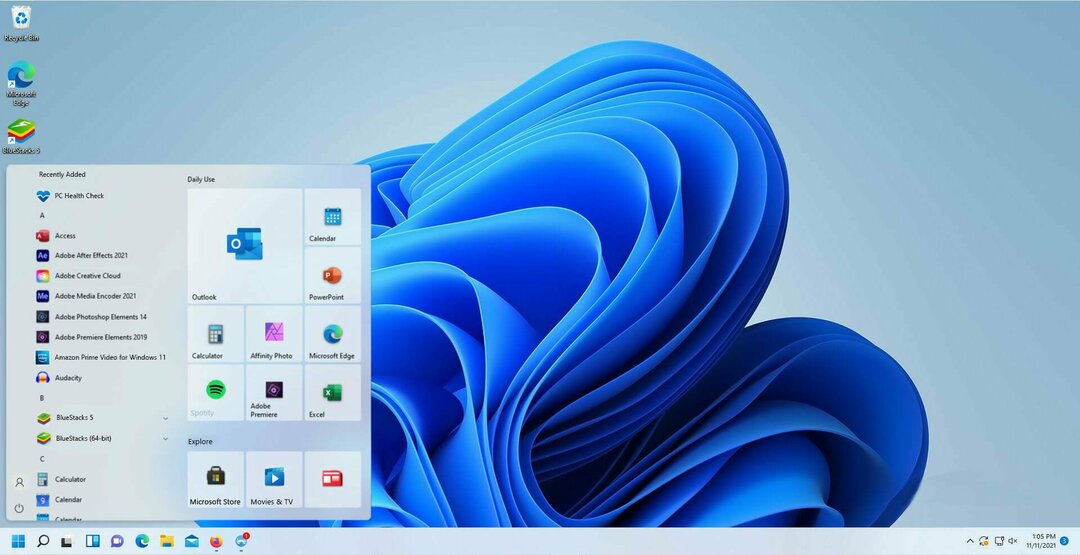
A Windows 11 új felülete az egyik legvitatottabb szempont. Míg sokan élvezik az új megjelenést, mások szívesebben térnének vissza a Windows 10-hez közelebb álló stílushoz. A régebbi operációs rendszer Live Tiles és más egyedi testreszabási lehetőségeket tartalmazott a Start menüben.
Ez az oka annak, hogy a Stardock Start11 alkalmazása nagyszerű termék a kipróbáláshoz. A Start11 különféle elrendezési stílusokat hoz a Windows 11-be anélkül, hogy vissza kellene térnie a Windows 10-hez. Nem csak a Start menüt tetszés szerint testreszabhatja.
A Windows 10 stílus mellett választhat egy Windows 7 stílust is, ha kihagyta a régi verziót, vagy létrehozhat egy egyedit egyedül.
A Start11 testreszabási lehetőségeinek köszönhetően visszahozhatja a csempézett felületet, és tetszés szerint módosíthatja. Még azt is lehetővé teszi, hogy a tálcát a képernyő tetejére húzza.
Meg kell vásárolnia a Start11-et, és három különböző csomagban érkezik, és a negyedik is úton van. Az alaptermék csak egy aktívat ad, a Multi-Device csomag pedig öt telepítést biztosít. A legdrágább csomag átalakítja a Windows 11 élményét, és a Stardock egyéb alkalmazásainak csomagját tartalmazza, beleértve a Fences 4-et.
⇒ Kezdés 11
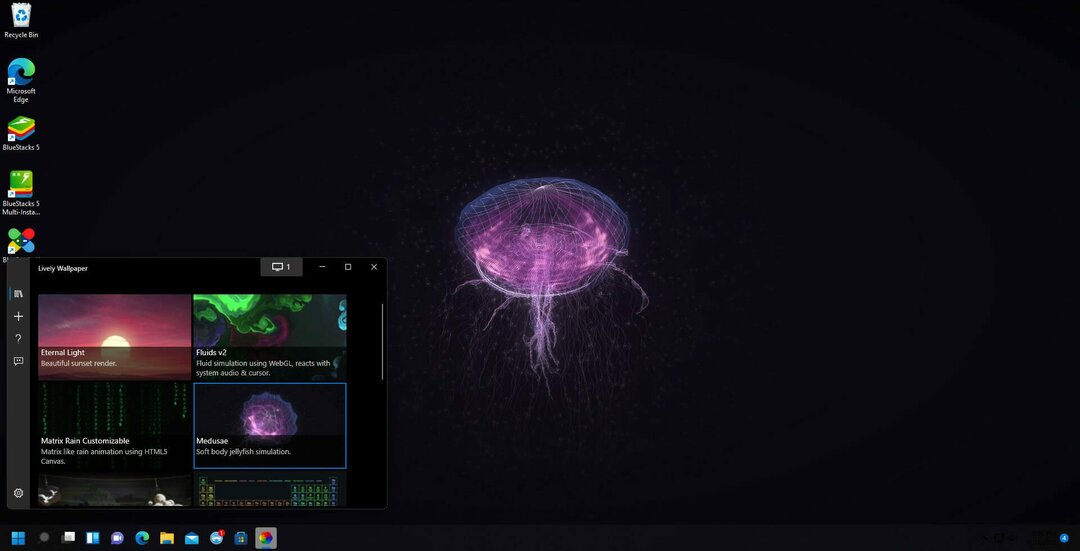
A Lively Wallpaper egy ingyenes, nyílt forráskódú, harmadik féltől származó alkalmazás, amelyet a Microsoft Store áruházból tölthet le. Ez egy olyan alkalmazás, amely lehetővé teszi, hogy GIF-eket, videókat és weboldalakat állítson be számítógépe háttereként.
Az alkalmazás összhangban van a Windows 11 rendszerű számítógépekkel, mivel kifejezetten úgy tervezték, hogy ne vegyen igénybe sok erőforrást. Például, ha a számítógépen dolgozik vagy videojátékot játszik, a háttérkép lejátszása szünetel, és nem veszi igénybe a számítógép erőforrásait, így feldolgozási energiát takarít meg.
A Lively Wallpaper erőteljes technológiával rendelkezik, amely lehetővé teszi az aktív háttérképek használatát. Az alkalmazást a Chromium Embedded Framework (CEF) hajtja, amely lehetővé teszi bármely webhely háttérképként történő beállítását. A mögötte lévő API pedig lehetővé teszi, hogy a háttérkép reagáljon a rendszerhangra.
Támogatja a több, bármilyen képarányú és megoldású megjelenítést is, mivel a videólejátszást egy MPV-lejátszó hajtja, ami lehetővé teszi, hogy bármilyen videót háttérképként állítson be.
A legjobb pedig az, hogy teljesen ingyenes; rengeteg testreszabási lehetőség nulla költséggel. Bár az alkalmazáshoz van fényérzékeny rohamra vonatkozó figyelmeztetés.
⇒ KapÉlénk háttérkép

A RoundedTB egy harmadik féltől származó alkalmazás, amely lehetővé teszi a tálca testreszabását a Windows 11 rendszerben. Ezzel lekerekítheti a tálca sarkait, részekre oszthatja, vagy szóközt helyezhet el a képernyő és maga a sáv közé.
Azt is szabályozhatja, hogy hány pixelt távolítson el a tálca oldalairól a margókhoz, és milyen legyen a sarkok lekerekítése. A legjobb az egészben az, hogy a változtatás anélkül is végrehajtható, hogy bármit is módosítana a rendszerben, vagy bármilyen állandó változtatást végrehajtana rajta.
Azok számára, akik teljes irányítást szeretnének a tálcájuk felett, számos speciális beállítás áll rendelkezésre, amelyek további testreszabást tesznek lehetővé. Például elérhető a Dinamikus mód, amely átméretezi a tálcát, hogy hozzáférjen a rajta lévő alkalmazásikonok számához.
Elérhető a Microsoft Store-ban, a legújabb verziója javított néhány hibát, és javította az alkalmazás teljesítményét. A 3.1-es verzió olyan új funkciókat is tartalmazott, mint a Tálca kitöltése Maximalizálva, amely visszaállítja a tálca normál megjelenését, amikor az ablak nagyra van állítva.
⇒Szerezze be a RoundedTB-t
Adatvédelem és biztonság
A legjobb víruskereső Windows 11-hez

Az ESET Internet Security a legjobb vírusirtó szoftver, amelyet Windows 11 rendszerű számítógépéhez kaphat. Megvédi Önt mindenféle rosszindulatú programtól a vírusoktól a férgekig, sőt a kémprogramokig is.
És ha Ön vagy valaki más nagy játékos, akkor az ESET jó választás, mert nem fogyaszt sok számítógép erőforrást, és eléggé nem tolakodó. Alacsony fogyasztású háttértevékenysége nem zavarja a számítógép egyik rendszerét sem, miközben mindent biztonságban tart.
Az ESET ezenkívül a magánélet védelmét is biztosítja, hogy megőrizze személyazonosságát az online vásárlás során. Ezenkívül ellenőrzi a hálózatot és más intelligens eszközöket a sebezhetőségek szempontjából, és megakadályozhatja, hogy rossz szereplők hozzáférjenek a webkamerához.
Az ESET ingyenes verziója már most is remek lehetőség, de vannak fizetős előfizetések azok számára, akik nagyobb lefedettséget szeretnének otthonukban vagy vállalkozásukban. Az előfizetések új védelmi funkciókat, például jelszókezelőt, adatvédelmet és egyebeket adnak hozzá több eszközön.
⇒Szerezze be az ESET Internet Security programot
A legjobb VPN a Windows 11 rendszerhez
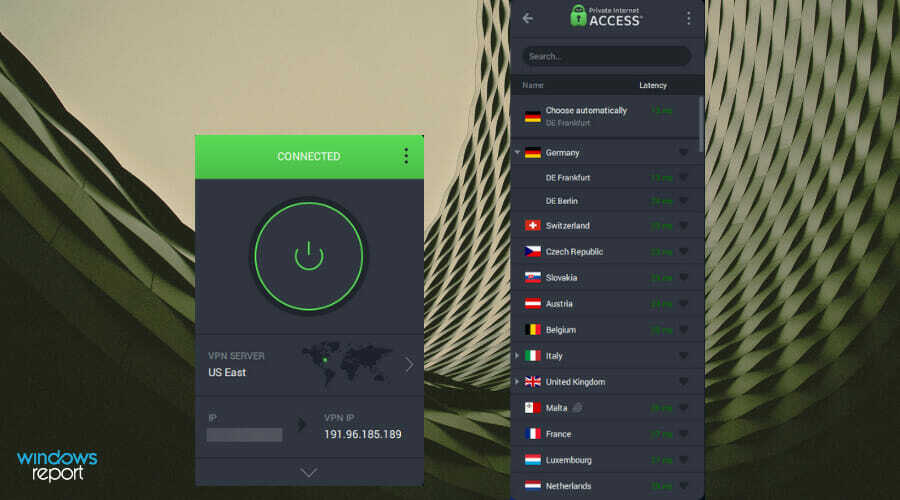
Az Egyesült Államokban az első számú legmegbízhatóbb VPN-nek nevezett Private Internet Access (PIA) egy fantasztikus virtuális magánhálózati alkalmazás, és meglehetősen népszerűnek bizonyult.
Több mint 100 000 felhasználóval és több mint 30 000 szerverrel büszkélkedhet 78 országban. A PIA magas szintű titkosítási funkciókkal és szigorú bejelentkezés tilalmi politikával rendelkezik, amelyek mindkettő óriási szerepet játszik a VPN népszerűségében.
Ezt a VPN-t használhatja IP-címének elrejtésére, tartózkodási helyének megváltoztatására, és elkerülheti a geoblokkolásokat, amelyek olyan technológiai típusok, amelyek megakadályozzák, hogy egy másik országban lévő tartalmakhoz férhessen hozzá.
A PIA sok mindent megtesz, amit sok más VPN, de az egyedülálló játékoptimalizálása és a WireGuard protokoll teljes támogatása a villámgyors kapcsolat érdekében.
Ha már a gyors kapcsolatról beszélünk, a PIA mögött álló vállalat exkluzív DNS-kiszolgálókkal rendelkezik, amelyek lehetővé teszik ezt a nagy sebességet, és az alkalmazás natív porttovábbítási móddal rendelkezik, amely segít a játékszerverek gyors megtalálásában.
30 napig kockázatmentesen kipróbálhatja a PIA-t, ha felkeresi a PIA webhelyét. A próbaidőszak lejárta után havonta valamivel több mint 2 dollárért előfizethet a PIA-ra.
⇒ Get PIA (privát internet-hozzáférés)
OS optimalizálás
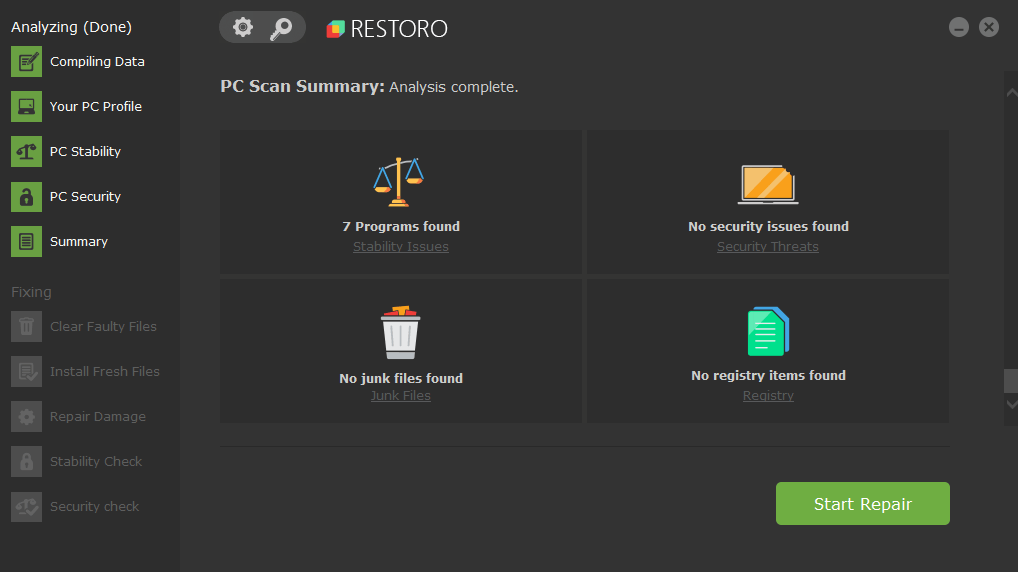
Az egyik gyakran figyelmen kívül hagyott alkalmazás a számítógép-javító eszközkészlet. Ezek egy olyan eszköz, amely, ahogy a neve is sugallja, kijavítja a Windows rendszerű számítógépek problémáit, és sok van belőlük.
A Windows 11-ben már van ilyen a Windows Repair formájában, de ez csak hálózati problémákra jó. Sokkal jobb lehetőség a Restoro, amely az egyik legjobb javítási eszköztár.
A Restoro kijavíthatja a sérült rendszerfájlokat a sérült DLL-ekért és egyebekért. A számos hibaelhárítási lehetőség mellett az alkalmazás a vírusok megtalálásával és eltávolításával megtisztítja a számítógépét. Ez majdnem olyan, mint egy mini-víruskereső szoftver.
Az alkalmazás hozzáfér egy 25 millió fájl adatbázishoz, amely tele van Windows-fájlokkal, így bármi, amit le kell cserélni, közvetlenül magától a Microsofttól származik. Mindez egy felhasználóbarát felületbe van csomagolva, amely könnyen átvehető.
A számítógép állapotával kapcsolatos összes fontos információ megjelenik az előlapon, és gyors hozzáférést biztosít ezekhez az adatokhoz. És ami a legjobb, ingyenes.
⇒Szerezd meg a Resto-tro
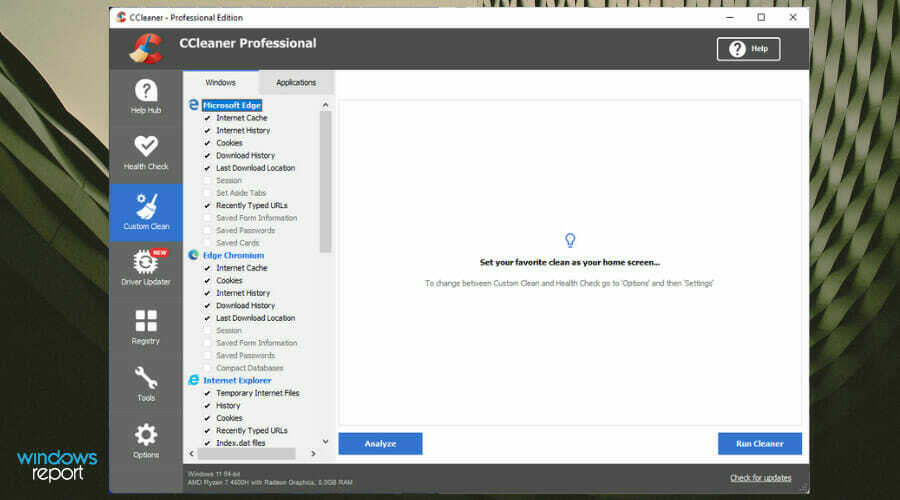
Ha más Windows 11 optimalizálót keres, ne keressen tovább, mint a CCleaner. Ez az egyik leggyakrabban használt rendszeroptimalizáló a világon, több mint 2,5 milliárd letöltéssel.
Az alkalmazás számos hasznos funkcióval rendelkezik, mint például az olyan duplikált fájlok keresése és törlése, amelyeknek nem kellene ott lennie, valamint az Eltávolítás gomb a szoftverek eltávolításához. Többé nem kell megnyitnia a Windows 11 programok listáját az alkalmazások eltávolításához; ez mind egy rendszer.
A motorháztető alatt a CCleaner egy nagy horderejű merevlemezt és rendszerleíró adatbázis-tisztítót tartalmaz, amely kivételes a DLL-problémák megoldásában. A rendszerleíróadatbázis-tisztítóban van egy Hiányzó megosztott DLL-ek jelölőnégyzet, amelyre ha rákattint, megkeresi a hiányzó vagy hibás DLL-fájlokat, amelyeket javíthat vagy pótolhat.
A CCleaner tartalmaz egy indításkezelőt, amellyel szabályozható, hogy mely alkalmazások nyíljanak meg a számítógép bekapcsolásakor; így ezer ablak nem jelenik meg egyszerre.
A CCleaner ingyenes próbaverzióként érhető el, de ha úgy érzed, megvásárolhatod a Pro verziót, amelyhez ügyfélszolgálat és illesztőprogram-frissítő is tartozik.
⇒Szerezze be a CCleanert
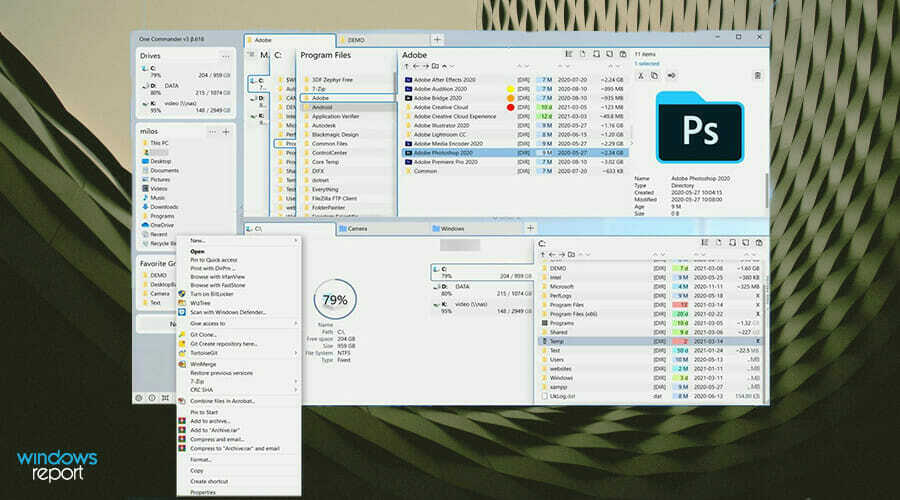
Az elrendezés megváltoztatásához hasonlóan a One Commander egy különösen jól elkészített fájlkezelő alkalmazás a Windows 11 rendszerhez. A Microsoft megpróbálta optimalizálni a Windows 11 fájlkezelőjét a használhatóság javítása érdekében. Ezeknek a változtatásoknak azonban az a nem kívánt következménye, hogy bizonyos beállításokat bonyolulttá tettek.
Sajnos az alap operációs rendszer nem tesz lehetővé sok rugalmasságot ebben a tekintetben. Ez addig tart, amíg az egyik parancsnok meg nem jelent. A One Commander a Windows 11 fájlkezelőjének alternatívája, és az Ön igényei szerint testreszabható.
A letöltés és a beállítás meglehetősen egyszerű, és közvetlenül a Microsoft Store-ból tölthető le. A beállítás során számos lehetőség közül választhat, például öt különböző téma közül választhat, módosíthatja a tálca elrendezését, és még a macOS-hez hasonló elrendezést is létrehozhat.
A legjobb az egészben, hogy ingyenes, hirdetések nélkül, de van egy profi verzió, amely további extra funkciókat ad hozzá, például a Long Unicode Path és a Quicklook támogatást. Úgy tűnik, sokan élvezik a One Commandert, és jelenleg 4,3 csillagos értékelést kapott a Microsoft Store-ban.
⇒ Szerezz egy parancsnokot
Termelékenységi alkalmazások

A Microsoft Office számos szakember életében fontos szerepet tölt be, de a legnagyobb probléma az, hogy a legtöbbet hozzuk ki, fizetni kell. A Microsoft Office drága lehet. Az internetes böngészőkhöz hasonlóan sok különböző alternatíva is jó és ingyenes, de a legjobb választás a Libre Office.
A Libre Office kompatibilis a Microsoft összes dokumentumformátumával, és rendelkezik a Word, a PowerPoint és az Excel legújabb verziójának összes funkciójával. A naprakész Libre hat programja minden irodai igényt kielégít. A programok a következők: Writer, Calc, Impress, Draw, Math és Base.
A többi programcsomag az első három programhoz hasonló lesz, de az utolsó csoport a Libre-re jellemző. Vektordiagramok, matematikai függvények és adatbázisok rajzolására szolgálnak. A Microsoft is ugyanezt kínálja az Access Suite formájában, de nem olcsó, és nehéz alternatívákat találni.
Nyílt forráskódú, amely bővítmények és sablonok széles választékával rendelkezik, és ingyenes az üzleti és otthoni felhasználók számára. A legújabb verzió új funkciókat és javításokat tartalmaz, például új súgóoldalakat és továbbfejlesztett fájlimportálást.
⇒ Szerezze be a Libre Office-t

Egy másik nagyszerű lehetőség a WPS Office. Tökéletes alternatívája a Microsoft programcsomagjának, és olyan egyedi funkciókkal rendelkezik, amelyekkel versenytársai nem rendelkeznek.
A WPS Office például rendelkezik Szemvédelmi móddal, amely zöld árnyalatot ad az oldalnak. Ez megvédi a felhasználót a szem megerőltetésétől, és különösen hasznos azoknak, akik hosszú órákat dolgoznak a számítógépükön vagy éjszaka.
Sokkal felhasználóbarátabb is, mint a Microsoft Word, mivel az alkalmazáshoz olyan lapok tartoznak, amelyek segítségével gyorsan válthat több dokumentum között egyetlen ablakban, akárcsak egy webböngésző.
Az Office lehetővé teszi a felhasználó számára, hogy könnyen olvasson és importálhasson fájlokat, amit a Microsoft által készített megjelenítésnél nem talál meg. Az oldal tetején lévő szalag is felhasználóbarátabb, könnyen azonosítható widgetekkel.
Ha nem tetszik az egész, néhány kattintással módosíthatja a WPS Office felületét. Az ingyenes verzió máris fantasztikus letöltés, de ha olyan fejlett funkciók iránt érdeklődik, mint a PDF-ek exportálása, elő kell fizetnie a fizetős verziókra.
⇒Szerezze be a WPS Office-t

A Windows 11 rendszerben gyakran áttekintett szolgáltatás az Óra alkalmazás új Fókuszsegítő funkciója. A fókuszsegéd megakadályozza, hogy az értesítések megjelenjenek a képernyőn, és lehetővé teszi, hogy időzítőt állítson be a munkafolyamat nyomon követéséhez. Még Spotify-integrációval is rendelkezik, így munka közben is hallgathat zenét.
Összességében ez egy jó funkció, de van egy alkalmazás, amely ezt még jobban teszi, és a Be Focused nevet viseli. Ez az alkalmazás még nagyobb irányítást biztosít a feladatai felett, mivel lehetővé teszi, hogy kisebb részekre bontsa a munkáját, és lényegében mindent mikromenedzseljen. Akár kis szünetekre is szánhat időt, hogy levegőt vegyen.
Ha hozzáadja ezeket a szüneteket, képes lesz fenntartani a motivációt, és az aktuális feladatra összpontosítani. Az alkalmazás azért olyan hatékony, mert magában foglalja a Pomodoro technikát.
A Pomodoro Technika egy időgazdálkodási rendszer, amely 25 perces időközökre bontja a napot, és minden intervallum után 5 perces szünetet tart. Célja a sürgősség érzésének keltése és a kiégés gyógyítása.
Ezen felül a Be Focused más funkciókkal is rendelkezik, mint például a feladatkezelő eszközök és a projekt statisztikái. Elérhető egy fizetős prémium verzió, amely magában foglalja a naptár szinkronizálását és a fehér zaj támogatását.
⇒ Légy fókuszált

A legtöbb ember nem gondol arra, hogy megváltoztatja a képernyőképek készítésének módját. Végtére is, a Windows 11 már a Snipping Tool-val ellátott képernyőképező eszközzel is rendelkezik, így ez felveti a kérdést, hogy miért van szüksége bárkinek egy harmadik féltől származó alkalmazásra.
A ShareX egy képernyőképes eszköz, amely sokkal rugalmasabb, mint amit a Snipping Tool kínálhat. A képernyőképek készítése mellett lehetővé teszi videófelvételek rögzítését és létrehozását GIF-ek. Az alkalmazás több rögzítési móddal rendelkezik a teljes képernyőtől az ablakig egy adott régióig és egy weboldalig elfog.
Kifejezetten a Régió esetében beállíthatja a módot, hogy a képernyőképeket bizonyos alakzatokként, például körkörös nézőpontként vagy háromszögként rögzítse. A ShareX számos testreszabható gyorsbillentyűvel rendelkezik minden képernyőrögzítési módhoz, így nem kell folyamatosan nyitva tartani az ablakot.
A ShareX szerkesztője meglehetősen bonyolult a funkcióival. A vágás mellett könnyedén elhomályosíthatja az érzékeny információkat a képernyőképeken, vízjeleket adhat hozzá, rajzolhat rájuk, és egyedi szűrőket választhat ki. A képek feltöltése olyan egyszerű, mint az alkalmazásba való húzással, és a ShareX automatikusan feltölti az Imgurba, így könnyedén megoszthatja a hivatkozást.
⇒ Szerezze be a ShareX-et

Egy bizonyos időpontban meg kell osztania egy fájlt e-mailben, de az e-mail szolgáltató által meghatározott méretkorlát miatt túl nagy ahhoz, hogy csatolja. Tehát tömörítenie kell a fájlt.
A Windows 11 már tartalmazza a fájltömörítőt az „Összes kibontása” opcióval, de az operációs rendszeren sok minden máshoz hasonlóan ez is korlátozott. A legjobb alternatíva a WinZip 26, a tömörítő alkalmazás legújabb verziója.
Az ingyenes verzió több mint 17 különböző fájlformátum kicsomagolását teszi lehetővé. Ezenkívül néhány kattintással védi, megosztja és segít kezelni a fájlokat. Tömörítési technológiája csúcsminőségű, és rengeteg helyet takarít meg a számítógépén.
Megvásárolhatja a Pro verziót is, amelynek különböző típusai vannak. A Standard Suite segítségével csatlakozhat a Dropboxhoz, a Google Drive-hoz és más számítási felhő-alkalmazásokhoz.
A Pro Suite lehetővé teszi a titkosítási módszerek típusának szabályozását, míg az Ultimate Suite hatalmas fájlméreteket tud küldeni. A modern dolgozók számára a WinZip 26 elengedhetetlen.
⇒Szerezd meg a Winzip 26-ot
Közösségi média alkalmazások

A Franz egy többcsatornás kommunikációs platform, amely rengeteg üzenetküldő alkalmazást támogat. Az olyan alkalmazások, mint a Slack, a Skype, a Telegram, a Discord, a LinkedIn és más, ehhez hasonló alkalmazások egyetlen házba gyűjthetők.
A Franz célja, hogy az összes üzleti csevegőalkalmazás kiosztására és a kezelheti az embereket onnan, de arra is használhatja, hogy kapcsolatot tartson barátaival a különböző közösségi médiában oldalak.
A Franz segítségével többé nem kell több alkalmazást vagy lapot nyitva tartania egy webböngészőben ahhoz, hogy az egyes közösségimédia-alkalmazásokat külön-külön elérje. A zsonglőrködés ezek között egyszerre és könnyű; mindössze annyit kell tennie, hogy kattintson a megfelelő ikonra.
Azoknak a szakembereknek, akik különböző alkalmazásokon keresztül beszélgetnek másokkal, kötelező, különösen, ha otthonról dolgoznak. Az alapterv ingyenes, de legfeljebb három alkalmazás csatlakoztatását és az asztali értesítések használatát teszi lehetővé.
Két fizetős csomag létezik, a személyes és a szakmai. Attól függően, hogy melyiket kapja meg, korlátlan mennyiségű szolgáltatáshoz, egyedi munkaterületekhez és nulla hirdetéshez férhet hozzá.
⇒ Hozd Franzot
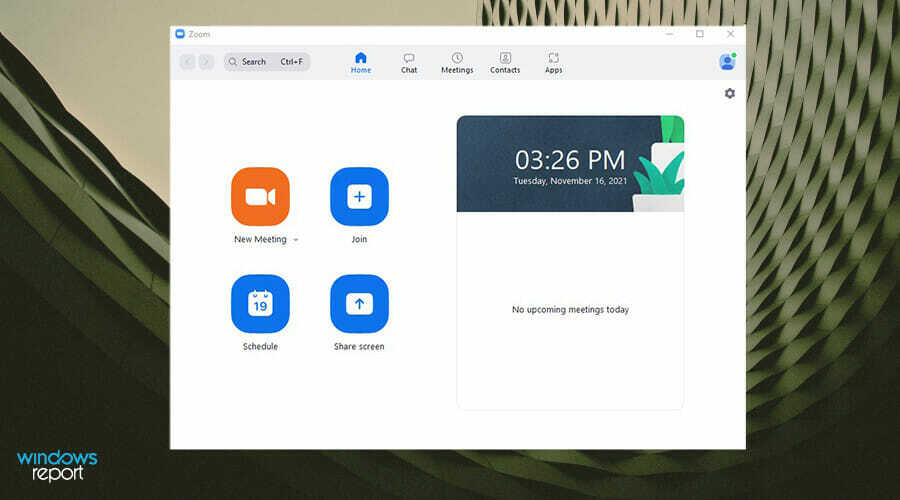
A Zoom alkalmazás meglehetősen régóta, 2013 óta létezik, de csak 2020-ban nőtt igazán a népszerűsége, és gyorsan kötelező alkalmazássá vált Windows 11-es számítógépükön. Ez egy videokonferencia-alkalmazás, amely lehetővé teszi bárki számára, hogy virtuális találkozókat tartson, és rengeteg funkcióval rendelkezik.
Népszerűségének növekedése óta a Zoom gyorsan kifejlesztett új funkciókat, ahogy az irántuk való kereslet nő. A funkciók a nagyfelbontású videocsevegéstől és konferenciáktól az azonnali üzenetküldésig és a képernyőmegosztásig terjednek.
Számos beépített funkcióval rendelkezik, amelyek javítják a videó- és képélményt, és mindezt virtuális háttérrel és különféle szűrőkkel javítják.
A Zoom könnyen használható felhasználóbarát felületének köszönhetően, és számos különböző helyzetben működik a személyes hívásoktól az üzleti hívásokig. Nagyon sok különböző videokonferencia-alkalmazás létezik, de egyik sem veri felül a Zoom-ot. Ez egy létfontosságú alkalmazás a mai munkakörnyezetben.
⇒Szerezze be a Zoom-ot

Ha egy praktikus közösségimédia-alkalmazást keres, amely lehetővé teszi, hogy az adott feladatra összpontosítson, akkor a WhatsApp tökéletes választás. Ez messze a legnépszerűbb üzenetküldő alkalmazás a világon, több milliárd aktív felhasználóval szerte a világon.
Mobileszközökön és táblagépeken érhető el egy asztali alkalmazással, amely nemrég jelent meg. A WhatsApp for Desktop különösen akkor hasznos, ha nem szeretné olyan gyakran a telefonját nézni munka közben.
Beállíthatja, hogy az értesítések megjelenjenek a kijelzőjén, és ott válaszoljanak rájuk, akárcsak a mobil verzióban. Az évek során a WhatsApp rengeteg új funkciót kapott, hogy az alkalmazást még vonzóbbá tegye a felhasználók számára.
A hívások és üzenetküldés mellett videókat is készíthet a WhatsApp-on, és megoszthat történeteket a névjegylistán szereplő emberek számára. Végpontok közötti titkosítással rendelkezik, így minden, amit elküld, biztonságos és védve van a hackerektől
⇒Szerezze be az asztali WhatsApp alkalmazást
Médialejátszók
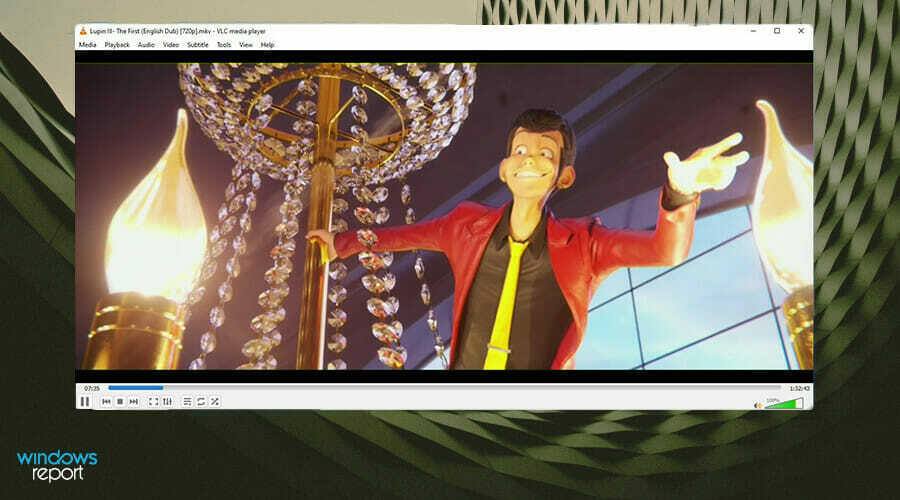
A VLC Media Player az egyik legjobb médialejátszó a piacon. Ez egy ingyenes és nyílt forráskódú médialejátszó, amely minden platformon és operációs rendszeren elérhető, nem csak a Windows 11-en. Régóta létezik, és még mindig népszerű.
Népszerűsége annak tudható be, hogy szinte bármilyen fájlt le tud játszani. A VLC képes lejátszani a fájlokat közvetlenül egy forrásból, például DVD-kről, élő közvetítésekről és webkamerákról, és van még egy videószűrő funkciója is, amely az adatfolyamokon működik.
A formátumok széles skáláját támogatja, beleértve az MPEG-2, WebM, gif, MP3, MKV stb. A VLC legújabb verziója már támogatja a 360 fokos videókat, és akár 8K felbontást is elérhet, ha számítógépe támogatja. És a legjobb az egészben az, hogy ingyenes, és nem tartalmaz kémprogramokat, hirdetéseket vagy bármilyen felhasználókövetést.
A motorháztető alatt a VLC eszközök és vezérlők széles választékát kínálja, mint például a videó hihetetlenül gyors dekódolása, így rekordidő alatt nézheti meg a tartalmat. A VLC használata meglehetősen bonyolult, ami a hátránya. Ennek ellenére továbbra is ez a legjobb médialejátszó az operációs rendszeren.
⇒ Szerezd meg a VLC-t

A KMPlayer egy másik nagyszerű médialejátszó a Windows 11 rendszerhez, amely szinte minden formátumot lejátszik, akárcsak a VLC Player. De ami ezt a médialejátszót megkülönbözteti, az az egyszerű felület. A KMPlayer sokkal kevesebb lehetőséget és funkciót is tartalmaz, amelyek megkönnyítik a használatát.
Természetesen ennek ellensúlyozása az, hogy nem rendelkezik ugyanolyan szintű testreszabási lehetőséggel, mint a VLC, de ez az egyszerűségéért hozott áldozat. Ami a videó támogatást illeti, a KMPlayer UHD, 4K és 8K videókat tud lejátszani 60 fps sebességgel.
Támogatja a hardveres gyorsítást is, hogy a médialejátszó ne használjon túl sokat a számítógép CPU-jából. Az alkalmazás széles körben támogatja a különböző feliratformátumokat, és lehetővé teszi az online tartalmak letöltését.
És ha már az online tartalmaknál tartunk, a KMPlayer rendelkezik egy GIF-készítő funkcióval, amely jól jöhet az érdeklődők számára. És csakúgy, mint a VLC Player, ingyenesen letölthető a cég webhelyéről.
⇒Szerezd meg a KMPlayert
Emulátor szoftver
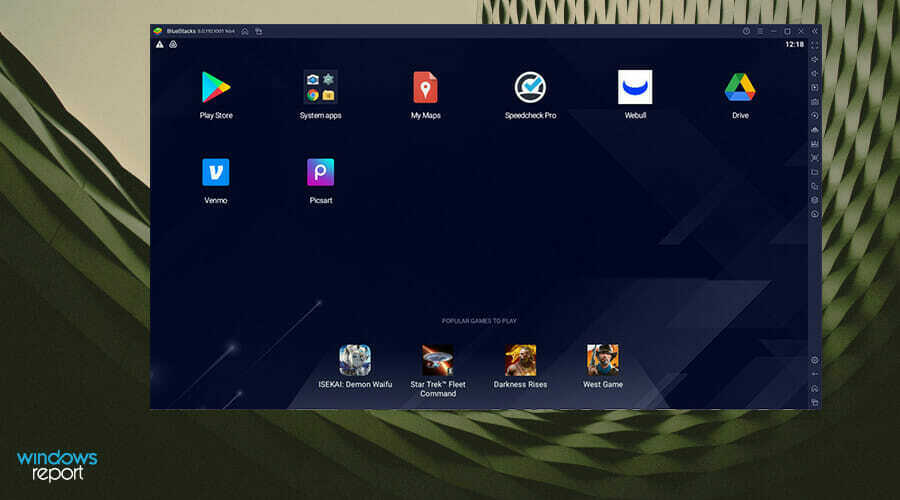
Amikor először bejelentették a Windows 11-et, a Microsoft egyik újdonsága az Android-alkalmazások rendszerbe való felvétele volt. A cikk írásakor az Android alkalmazás funkciója még nem volt teljesen implementálva, és jelenleg kizárólag a Windows Insider Programban használható, ahol le kell töltenie a Windows 11 béta verzióját.
Ha nem szeretné megvárni a funkció megjelenését, akkor a Bluestacks ajánlott. A Bluestacks lényegében egy virtuális gép, amely lehetővé teszi Android operációs rendszer letöltését és futtatását a Windows 11 rendszerű számítógépen. A Windows 11 tervezett Android funkciója csak az Amazon Appstore-ból teszi lehetővé az alkalmazások letöltését.
De a Bluestacks segítségével alkalmazásokat tölthet le a Google Play Áruházból, ahol sokkal nagyobb az alkalmazások választéka. Számítógépén elhelyezheti a TikTok-ot és az Instagramot egy csomó mobiljáték mellett.
A Bluestacks hardverbeállításait is módosíthatja, hogy különböző okostelefonokat emuláljon a Galaxy S20+-tól a OnePlus 5-ig.
⇒ Szerezd meg a Bluestacket
Képfeldolgozó alkalmazások

Az Adobe Photoshop messze az összes képszerkesztő szoftver királya. Alapvetően az egész technológiai ipar és mások számára a mércét állította fel világszerte. A piacon szinte minden képszerkesztő alkalmazást erősen a Photoshop ihlette, és sokféle jelzést alkalmaz.
Alapvető alkalmazásként a funkciók, eszközök és előre beállított értékek lenyűgöző gyűjteményével segíti az embereket fantasztikus műalkotások létrehozásában. Az Adobe soha nem elégedett meg azzal, hogy a Photoshop változatlan maradjon, és mindig arra törekszik, hogy az alkalmazást jobbá tegye, mint amilyen korábban volt.
Hatékony grafikus szerkesztő eszközökkel rendelkezik, amelyek mindegyike több online tanulási forrással és rengeteg oktatóanyaggal rendelkezik. A Photoshop nem változik túl sokat az új verziók megjelenésével. Az eszköztár továbbra is a bal oldalon, a rétegek pedig a jobb oldalon találhatók, így elég gyorsan átveheti az új funkciót.
A legújabb eszközök használatához elő kell fizetnie a Photoshopra, ami meglehetősen drága lehet. Létezik egy önálló verzió, amelyet a CS6-os verzióval tartósan birtokolhat, de számos új eszköz hiányzik belőle.
⇒ Szerezze be az Adobe Photoshopot

A GNU Image Manipulation Program vagy röviden GIMP egy ingyenes képszerkesztő alkalmazás, amely formájában és tényezőjében hasonló az Adobe Photoshophoz. A Photoshop a jobb szoftver, mert rengeteg beépülő modult és olyan új funkciókat tartalmaz, mint a Content Credentials, amelyek segítenek a szerzői jogokkal való visszaélés elleni küzdelemben.
Az Adobe termékek azonban köztudottan drágák, ezért a következő tét a GIMP beszerzése. Az alkalmazás hatalmas bővítménykönyvtárral és előbeállításokkal büszkélkedhet, amelyek mindegyike ingyenesen megtalálható az interneten. A kezelőfelületét személyre szabhatja a személyes preferenciáknak megfelelően. A rengeteg praktikus eszköznek köszönhetően tökéletes választás professzionális szerkesztők számára.
És a Photoshophoz hasonlóan a GIMP is olyan nagyszerű funkciókkal rendelkezik, mint a több bemeneti és kimeneti fájlformátum támogatása, egykattintásos retusálási technikák, tartalomérzékeny átméretezés, animált GIF-ek, rétegmaszkok, arccsere, görbék és több. Az animációk a frame-as-layer formátumban tölthetők be és menthetők.
A GIMP kivételesnek bizonyult az animációk szerkesztésében. Kiváló minőségű fényképeket és mélyreható dizájnelemeket is kezelhet. Ez egy hatalmas csomag, ami ingyenes. A GIMP legújabb verziója frissített felhasználói felülettel rendelkezik, amely lehetővé teszi a felhasználók számára, hogy válasszon a sötét, szürke, világos és rendszer közül. Mindezt az Ön igényei szerint testreszabhatja.
⇒ KapZSINÓR
Böngészők
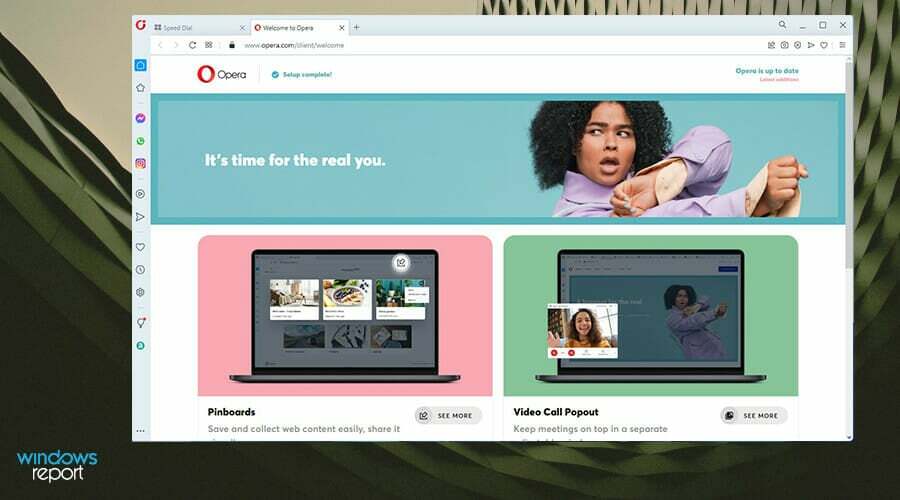
Webböngészőként az Opera az egyik leggyorsabb és leginkább az interneten való böngészésre optimalizált böngésző. A Chromium motor hajtja, amelyet a Google fejlesztett ki, hogy gyors világítási sebességet biztosítson anélkül, hogy túl sok számítógép RAM-ot fogyasztana.
Az Opera nem olyan népszerű, mint a Mozilla Firefox vagy a Chrome, de bizonyos esetekben valójában a kiváló webböngésző. A jó RAM-használat mellett az Opera testreszabható rengeteg kiterjesztéssel, és még beépített VPN-je is van.
A játékosok pedig örömmel tölthetik el, hogy az Opera mögött álló cégnek van egy, az Opera GX nevű, játékosokra összpontosító webböngészője. Ez a megjelenítés beépített CPU-val és korlátozott RAM-mal rendelkezik, így nem akadályozza meg a Twitch és Discord integrációt, a népszerű játékplatformokat.
Az üzenetküldő alkalmazások beépített Opera, így anélkül cseveghet barátaival, hogy lapokat kellene váltania vagy új alkalmazást kellene megnyitnia. Mindez kényelmesen, egy központi helyen található. És az összes Opera böngészőt szinkronizálhatja eszközein, beleértve a könyvjelzőket és a bővítményeket is.
⇒ KapOpera

A Windows 11 számos különféle internetböngészőt támogat, amelyek mindegyike jó és ajánlott. Még a beépített Microsoft Edge is nagyszerű böngésző, ugrásszerűen jobb, mint az Internet Explorer. De ha van egy böngésző, amely a többi felett áll, az a Mozilla Firefox.
A Firefox hasonló a Google Chrome-hoz, mivel számos bővítmény és bővítmény állt rendelkezésére, mint például az Adblocker és a Grammarly, valamint néhány, amely kizárólag a böngészőhöz tartozik. Új védelmi intézkedésekkel is büszkélkedhet, mint pl DNS-t használ a HTTPS helyett az Egyesült Államokban.
Azáltal, hogy a DNS-t szabványossá teszi, a Firefox megakadályozza, hogy az internetszolgáltatók és webhelyek nyomon kövessék és felhasználják az Ön adatait az Ön engedélye nélkül. És mivel ez megakadályozza, hogy ezek az emberek lapozhassanak, a weboldalak gyorsabban töltődnek be, és összességében kevesebb RAM-ot fogyasztanak.
A biztonságot a Mozilla kiemelten kezeli az inkognitómóddal, amelyet a többi böngészőben az egyik biztonságosabb lehetőségként ismernek el. Ez egy könnyű böngésző, amely kevesebb számítógépes erőforrást fogyaszt, így élvezetesebb élményt nyújt.
⇒ KapMozilla Firefox

A Google által kifejlesztett Chrome böngésző az egyik legnépszerűbb webböngésző. A hatalmas bővítménykönyvtárnak köszönhetően rengeteg testreszabási lehetőséget rejt magában. Elegendő idő elteltével nincs két embernek ugyanaz a Chrome böngészője, mindegyik egyedinek érzi magát; bár szinte mindenkinek van Adblockja.
A Google változtatásai a Chrome Windows 11-es verziójában többnyire minimálisak. Leginkább a menükre korlátozódnak, és nem sok a háttérben. A lekerekített sarkok és az árnyékos effektusok akkor láthatók, ha a böngészőben bárhol jobb gombbal kattint, vagy amikor megnyitja a főmenüt.
A Chrome nem a valaha volt legtökéletesebb webböngésző, mivel nem túl játékosbarát. Nagyon sokat felemészt a számítógép memóriájából, különösen, ha több lap van nyitva.
Ha Ön olyan ember, aki játszik, és törődik a teljesítményével, akkor a Chrome nem a megfelelő az Ön számára. De ha nem ezzel foglalkozik, és leginkább a hatalmas testreszabási lehetőségek érdeklik, akkor a Chrome a legjobb.
⇒Szerezze be a Google Chrome-ot
A Windows 11 alapértelmezett alkalmazásai jók?
A felsoroltak mindegyike harmadik féltől származó alkalmazások, de ez nem jelenti azt, hogy a Windows 11 gyenge minőségű alkalmazásokat tartalmaz. Ha valami, a Microsoft jól járt alkalmazásaik új verzióinak létrehozásával, azonban az alapértelmezett opciók használata korlátozott. Nem rosszak; csak rendben van, amit csinálnak.
A bemutatott alkalmazások a legjobbak közé tartoznak a piacon, és megfelelnek a szakemberek és az alkalmi igényeknek egyaránt. A Microsoft-alkalmazások javítottak, de végül nem biztosítanak néhányat fejlett funkciók amelyek más alkalmazásokban alapfelszereltségnek számítanak.
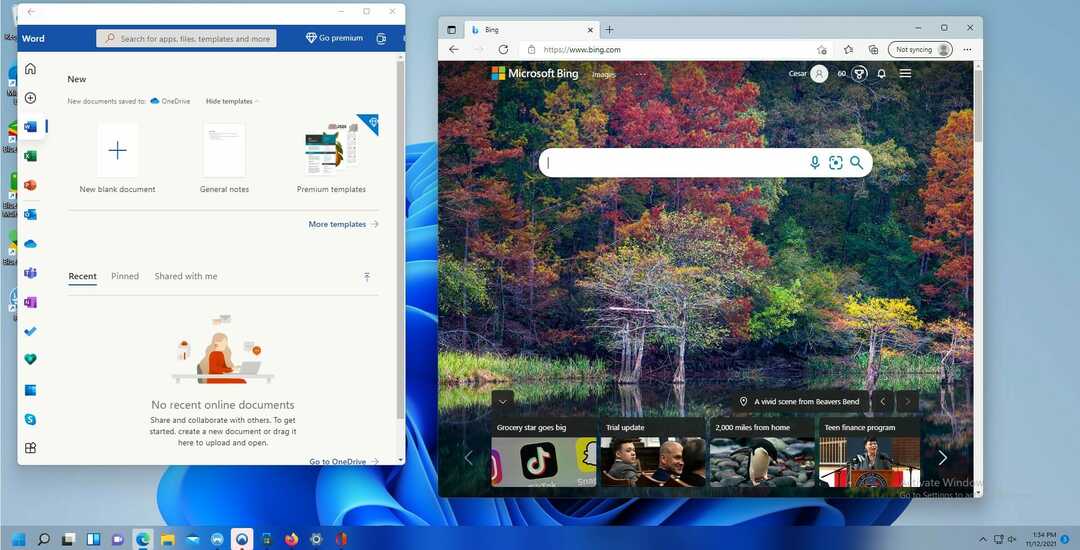
Lehet, hogy egy alapfelhasználó jól használja a Paint alkalmazást, de a tapasztalt emberek sokkal szívesebben vennék valami olyasmit, mint a GIMP a fejlett képességeivel és speciális szoftvereivel. Érdekes módon a Microsoft azt szeretné, ha a Windows 11 tulajdonosai az alapértelmezett alkalmazásait használnák a harmadik féltől származó alkalmazások helyett.
A Microsoft volt kritizálták az elmúlt hónapokban mert megnehezíti a felhasználók számára, hogy az alapértelmezett böngészőkről és alkalmazásokról a preferált böngészőre váltsanak. A folyamat nem olyan nehéz, de a hozzáadott extra lépésekkel meglehetősen bosszantó lehet a felhasználók számára.
Ennek ellenére a Windows 11 sok mindent kínál az új felhasználóknak. Javasoljuk, hogy vegye figyelembe a Microsoft Store és nézze meg, milyen egyéb érdekes alkalmazásokat találhat ott. Valójában az útmutatóban felsoroltak közül néhány megtalálható ott.
Nyugodtan írjon alább megjegyzést, ha bármilyen kérdése van más Windows 11-alkalmazásokkal kapcsolatban, vagy ha van olyan, amelyet személyesen ajánl. Nyugodtan írjon megjegyzéseket azokról az útmutatókról, amelyeket látni szeretne, vagy a Windows 11 egyéb funkcióiról szóló információkat.